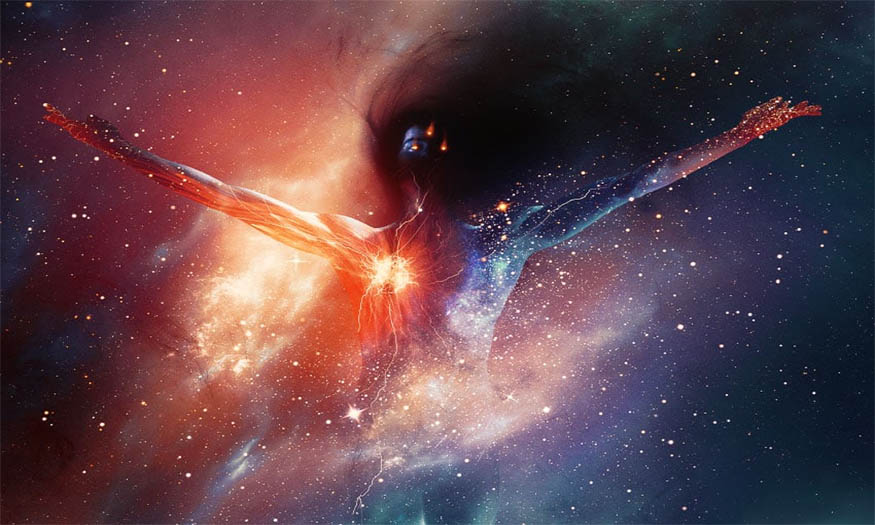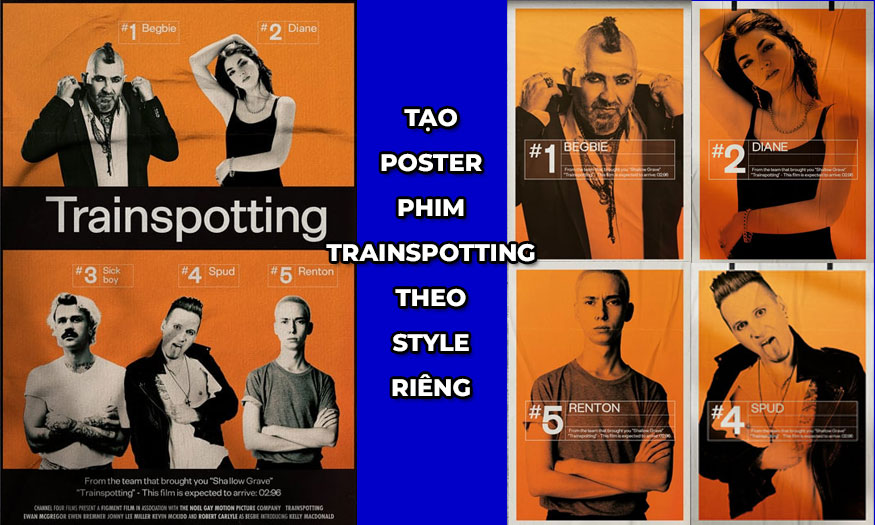Sản Phẩm Bán Chạy
Tạo poster phim của riêng bạn bằng Photoshop
Bạn hoàn toàn có thể tự tạo poster phim của riêng bạn bằng cách kết hợp nhiều công cụ khác nhau trong Photoshop. Những poster tự tạo sẽ mang style riêng của bạn, thể hiện rõ cái tôi, vibe cá nhân đầy độc đáo. Cùng SaDesign tham khảo cách tự tạo poster phim ngay sau đây.
Nội dung

Bạn hoàn toàn có thể tự tạo poster phim của riêng bạn bằng cách kết hợp nhiều công cụ khác nhau trong Photoshop. Những poster tự tạo sẽ mang style riêng của bạn, thể hiện rõ cái tôi, vibe cá nhân đầy độc đáo. Cùng SaDesign tham khảo cách tự tạo poster phim ngay sau đây.

1. Cách tạo poster phim của riêng bạn
Trong bài chia sẻ hôm nay, chúng ta sẽ cùng nhau tạo một poster phim về mèo và những chú cá mập.
Bước 1: Để tạo poster ảnh ghép, chúng ta cần bản in có kích thước 12 x 18 inch. Nếu dùng để in ra chúng ta nên để DPI sẽ là 300.
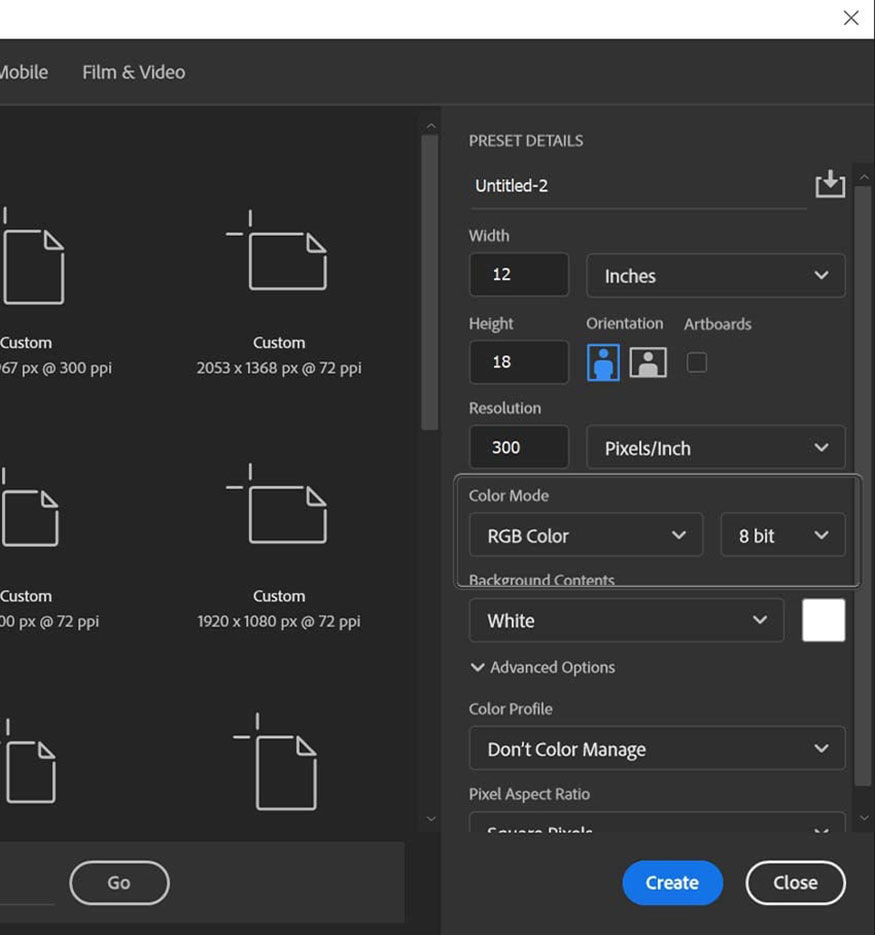
Bước 2: Tìm một hình ảnh của một chú mèo. Chúng ta sẽ cần cả thân và chân mèo.
Chúng ta sẽ chia đôi hình ảnh, Duplicate (nhân đôi), Flip (lật) và phản chiếu hình ảnh cạnh nhau với hình ảnh gốc. Chúng ta hoàn toàn bỏ qua phần đầu và tập trung vào việc tạo phần đế cho phần thân mới.
Nhóm hai nửa lại với nhau và đặt tên là "Body".
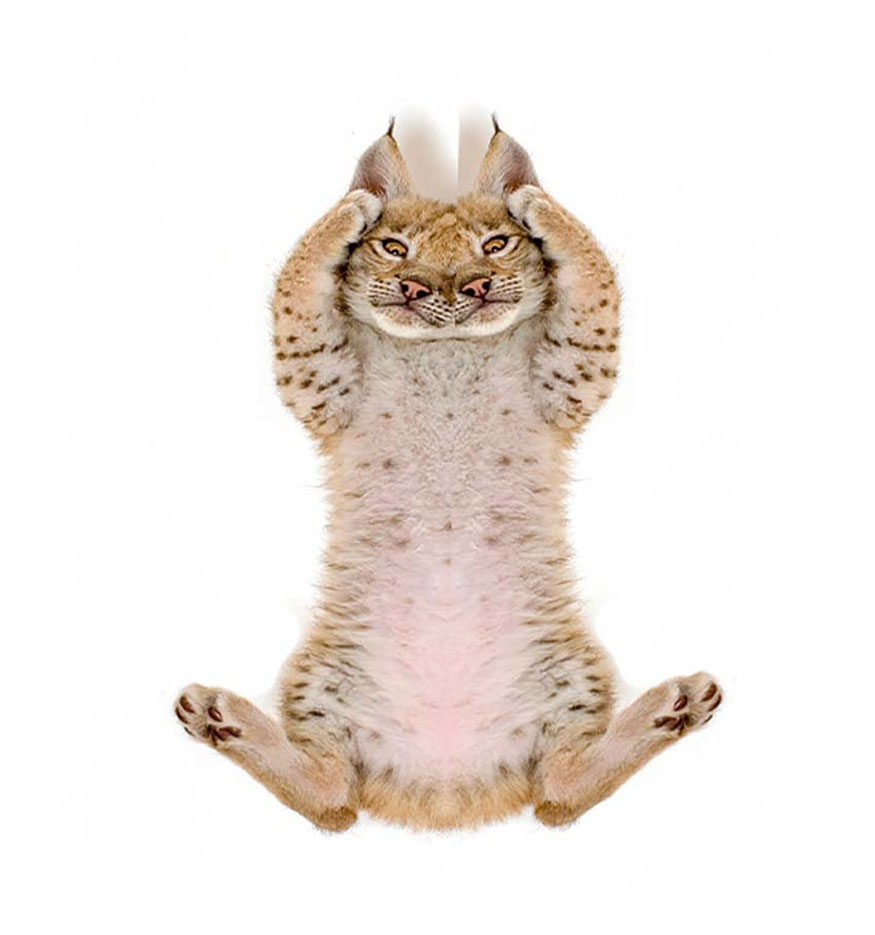
Bước 3: Trích xuất và thay thế các bàn chân, nếu cần. Hãy sử dụng kết hợp Layer Masks, Object Select và Select and Mask để trích xuất và đặt các bàn chân một cách nhanh chóng.
Sử dụng Layer Mask và Brush tròn mềm được thiết lập thành màu đen để nhẹ nhàng hòa trộn các cạnh sắc nét.
Hãy đặt các bàn chân ra ngoài nhóm Body, điều này sẽ giúp các bước tiếp theo dễ dàng hơn.
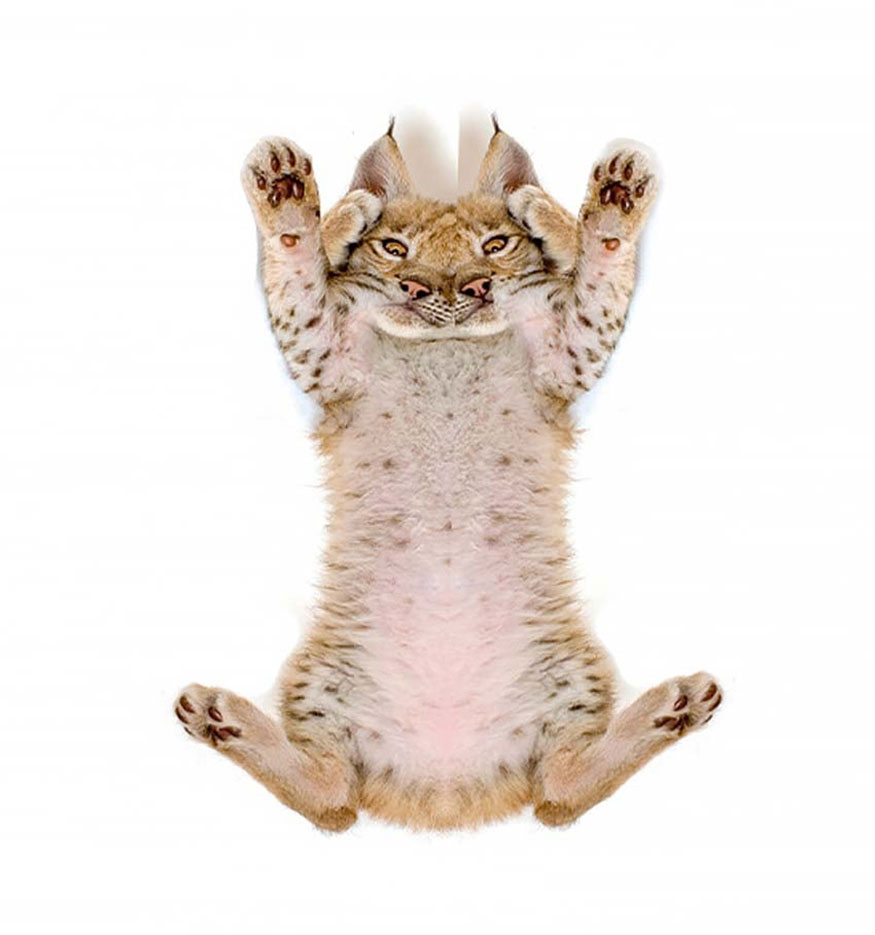
Bước 4: Tôi muốn phần đầu chú mèo “mạnh mẽ” hơn nên sẽ chọn một hình mèo khác. Sử dụng kết hợp Layer Masks, Object Select và Select and Mask để tách phần đầu và ghép vào thân chú mèo cũ để có phần đầu mới.
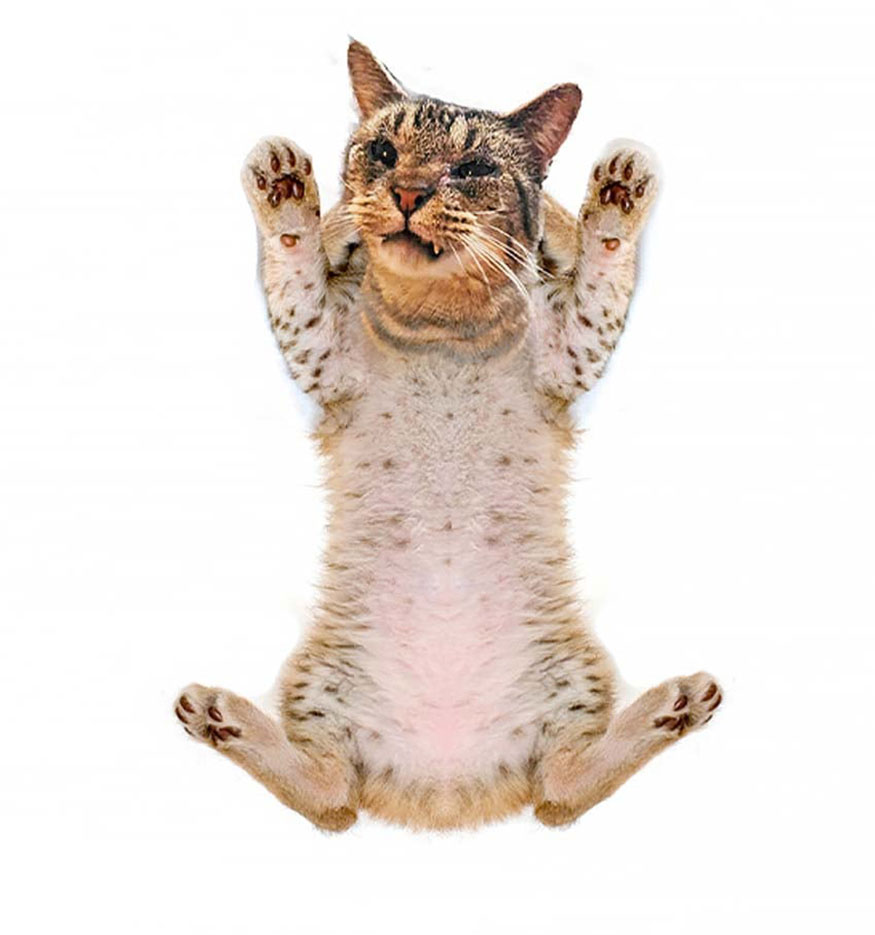
Bước 5: Bây giờ, chúng ta hãy tạo một Solid Color Fill màu trắng bên dưới tất cả các layer hiện tại.
Chúng ta sẽ tinh chỉnh hình dạng cơ thể và che đi những phần không mong muốn. Phần đầu còn lại của chú mèo ban đầu và phần bàn chân sẽ là trọng tâm chính.
Bạn cũng có thể Transform và Warp cơ thể để phù hợp hơn với tỷ lệ bạn muốn. Tôi đã làm bẹp cơ thể của chú mèo ban đầu theo chiều dọc để nó trông ngắn hơn và mập hơn.
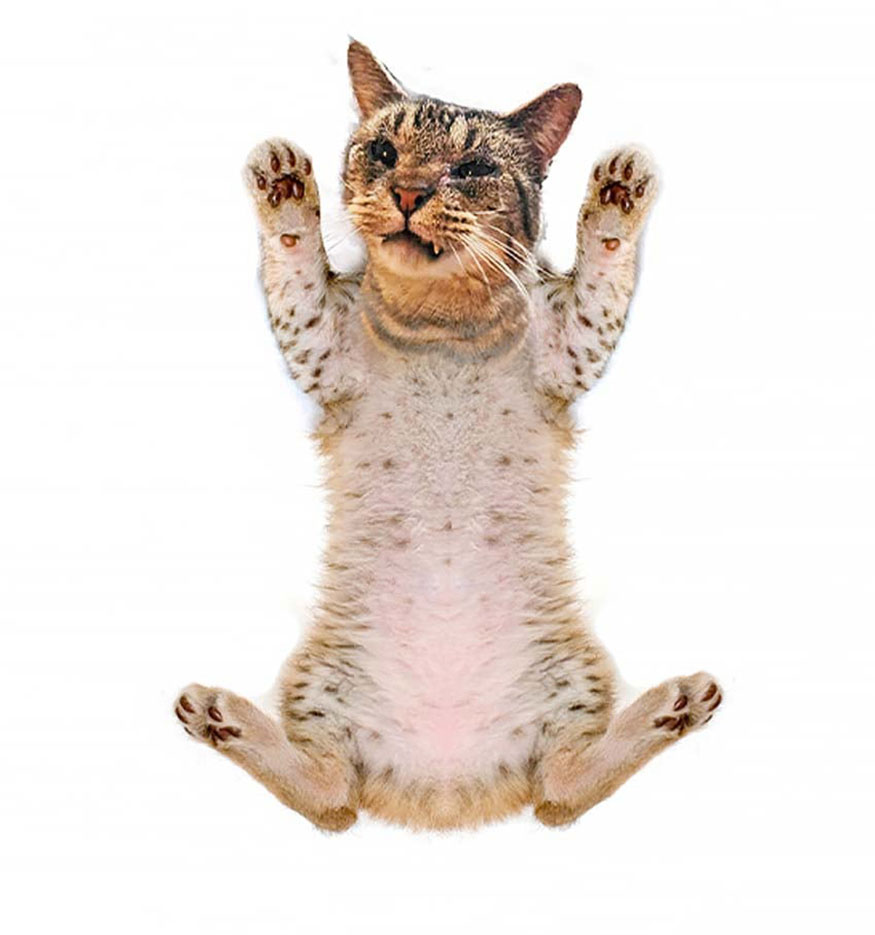
Bước 6: Thực hiện một số hiệu chỉnh màu cuối cùng. Làm tối phần thân bằng cách sử dụng adjustment layer Curves và khử bão hòa toàn bộ hình ảnh bằng cách sử dụng adjustment layer Hue/Saturation.
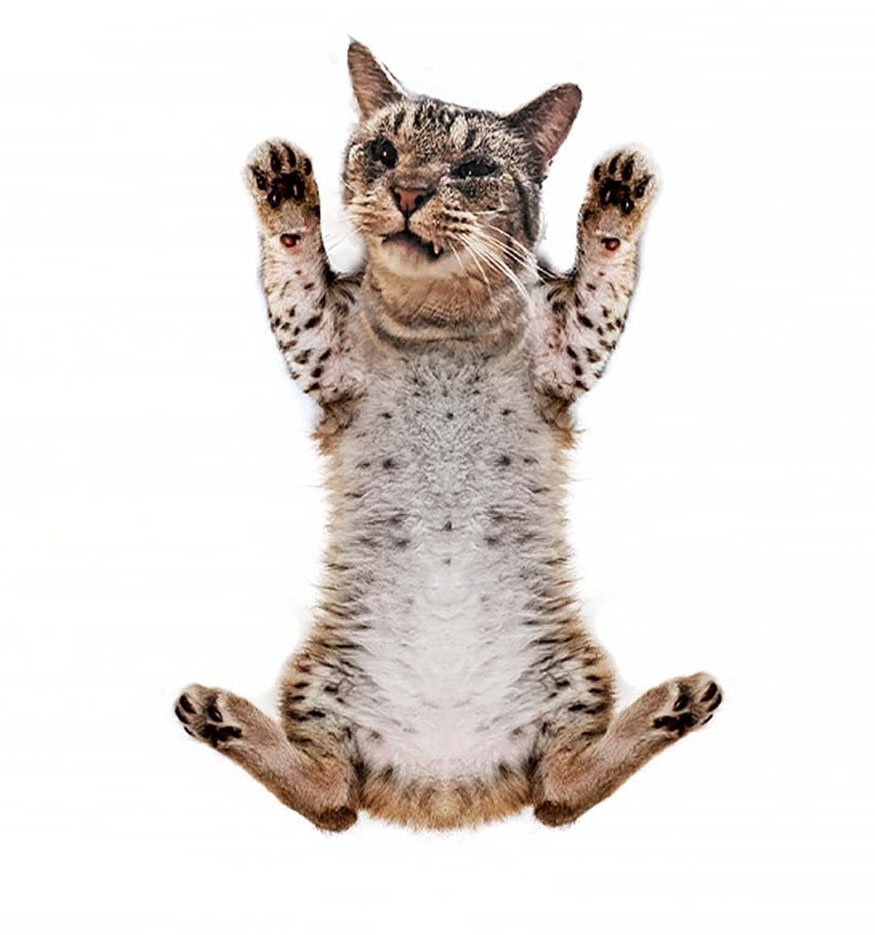
Bước 7: Làm phẳng hình ảnh hoặc biến nó thành Smart Object bằng cách nhấp chuột phải => Smart Object.
Trích xuất hình ảnh bằng Layer Mask, Object Select và Select and Mask. Đặt hình ảnh này sang một bên để sử dụng sau.
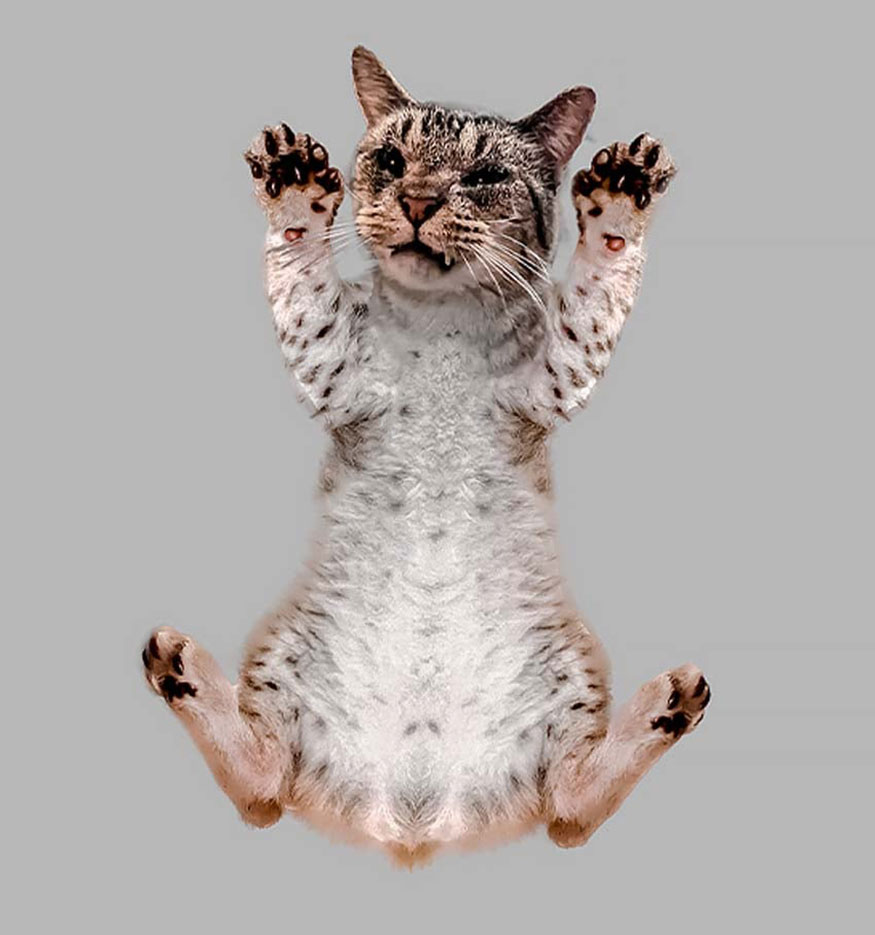
2. Cách tạo hình nền cho poster phim của riêng bạn
Với poster hôm nay, chúng ta cần một phông nền đại dương.
Bước 1: Tạo một Solid Color Fill với mã màu #648e94 xanh lam. Sau đó đặt lớp sóng này lên trên. Góc dưới bên trái sẽ được phủ bằng các vệt nước bắn tung tóe, do đó không cần phải lo lắng về việc layer vải bên dưới sẽ nhô ra.
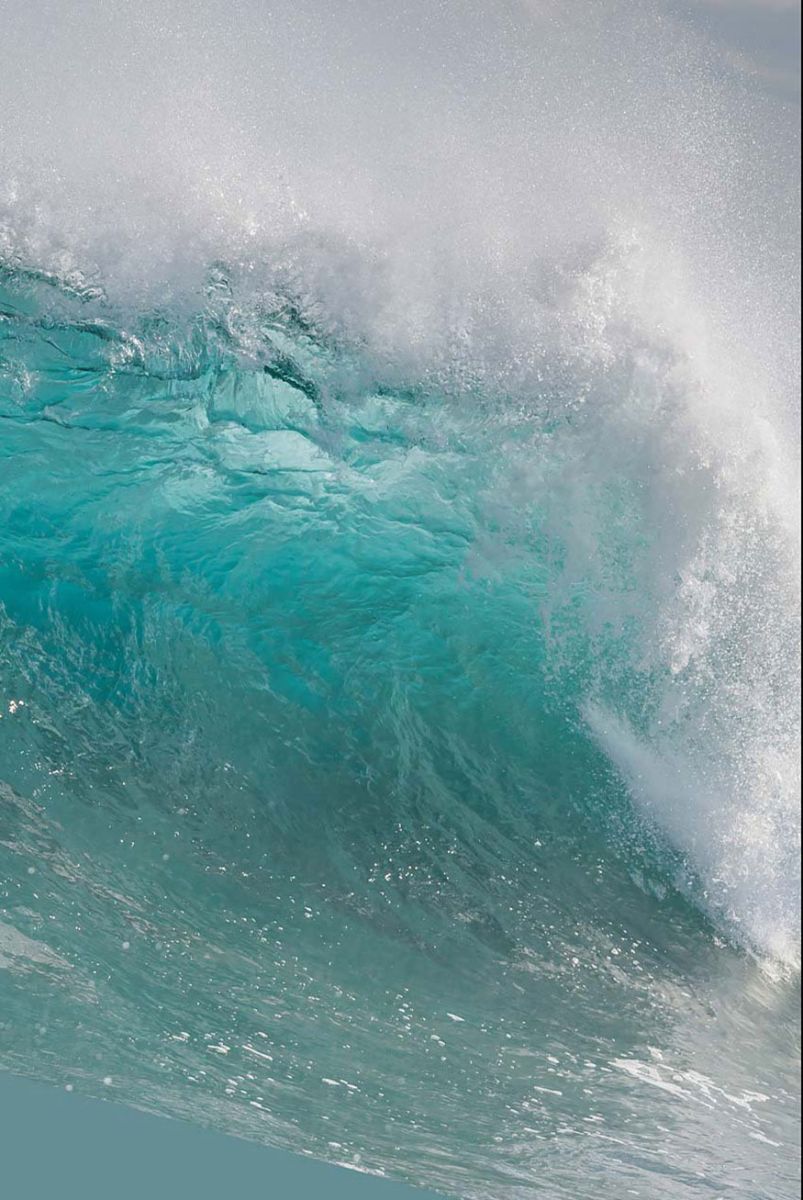
Bước 2: Đặt một làn sóng thứ hai lên trên làn sóng đầu tiên. Thêm một Layer Mask vào làn sóng thứ hai và nhấp vào mặt nạ để kích hoạt nó. Vào Select => Color Range.
Tick chọn hộp Invert. Sử dụng công cụ Eyedropper và Fuzziness để chọn màu của bầu trời. Chúng ta muốn nước bắn tung tóe được hiển thị, với càng ít bầu trời xanh đậm càng tốt. Sau cùng hãy nhấn OK.
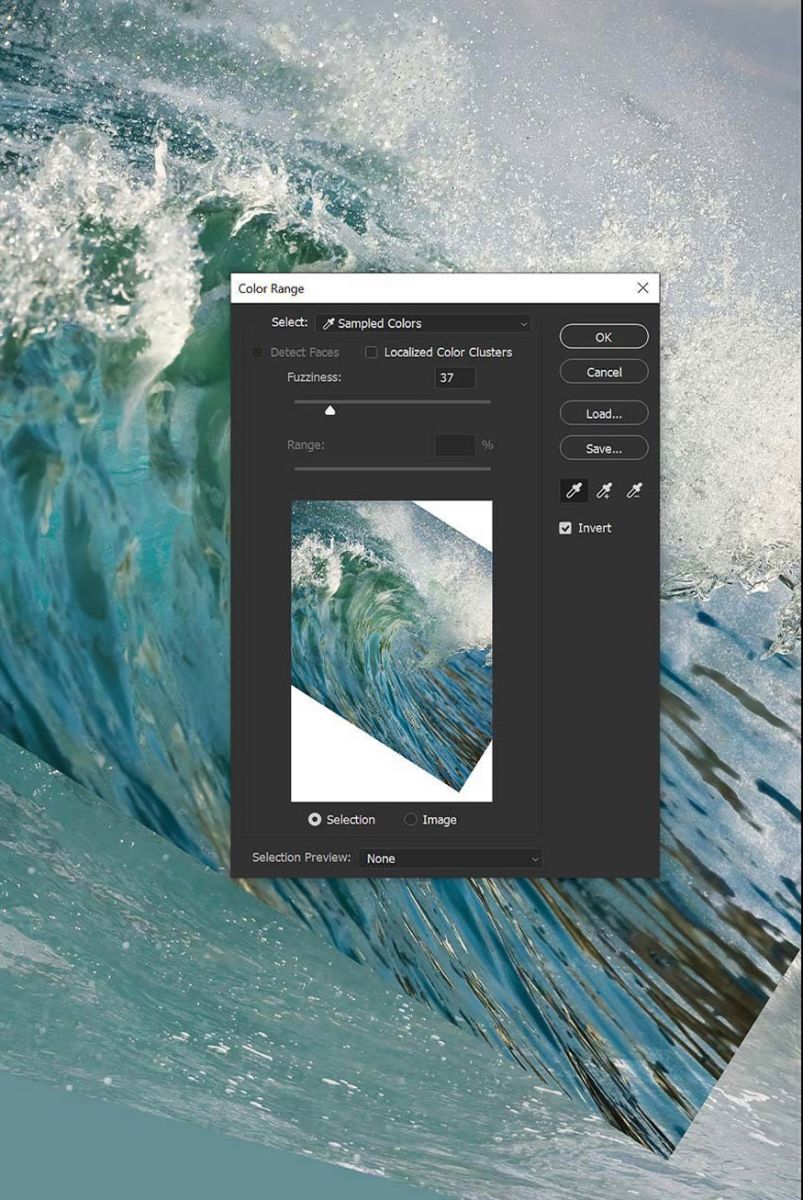
Bước 3: Sử dụng Brush mềm màu trắng để che lại những vùng bạn muốn nhìn thấy, như phần đỉnh sóng. Sử dụng Brush mềm màu đen để che đi các cạnh sắc và hòa trộn phần dưới của sóng vào phần sóng hiện có bên dưới.
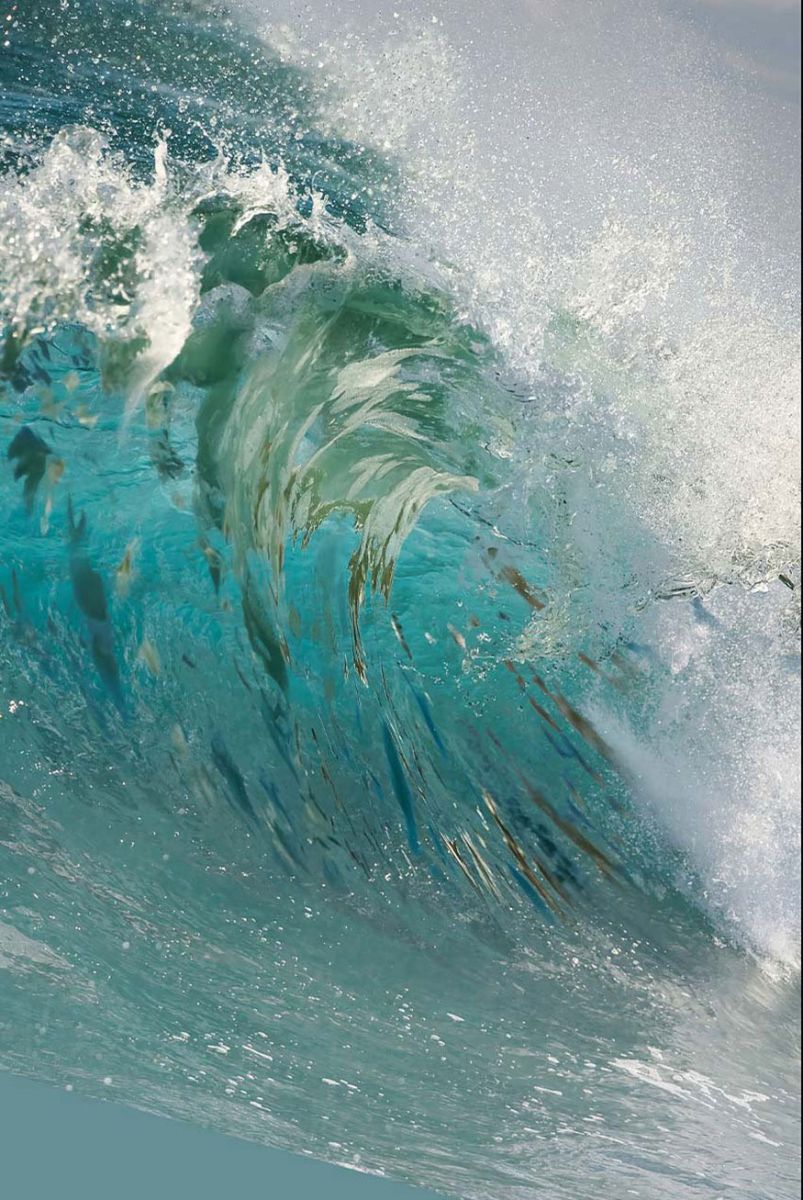
Bước 4: Chỉnh sửa màu bằng Hue/Saturation để màu xanh của nước khớp với nhau.
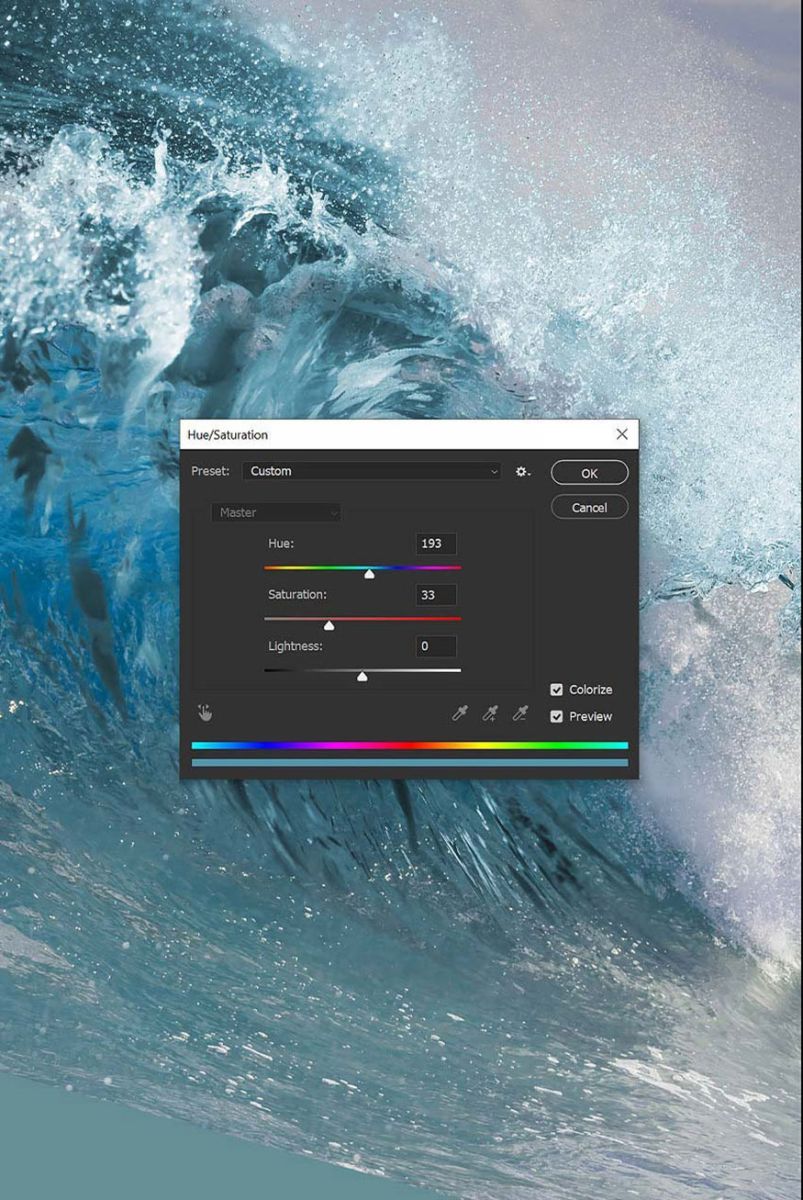
Bước 5: Tạo một Solid Color Fill có màu xanh lam nhạt với mã màu #346cc7 trên tất cả các layer nền hiện tại và tăng Opacity lên 15% để thêm tông màu xanh lam cho nền.
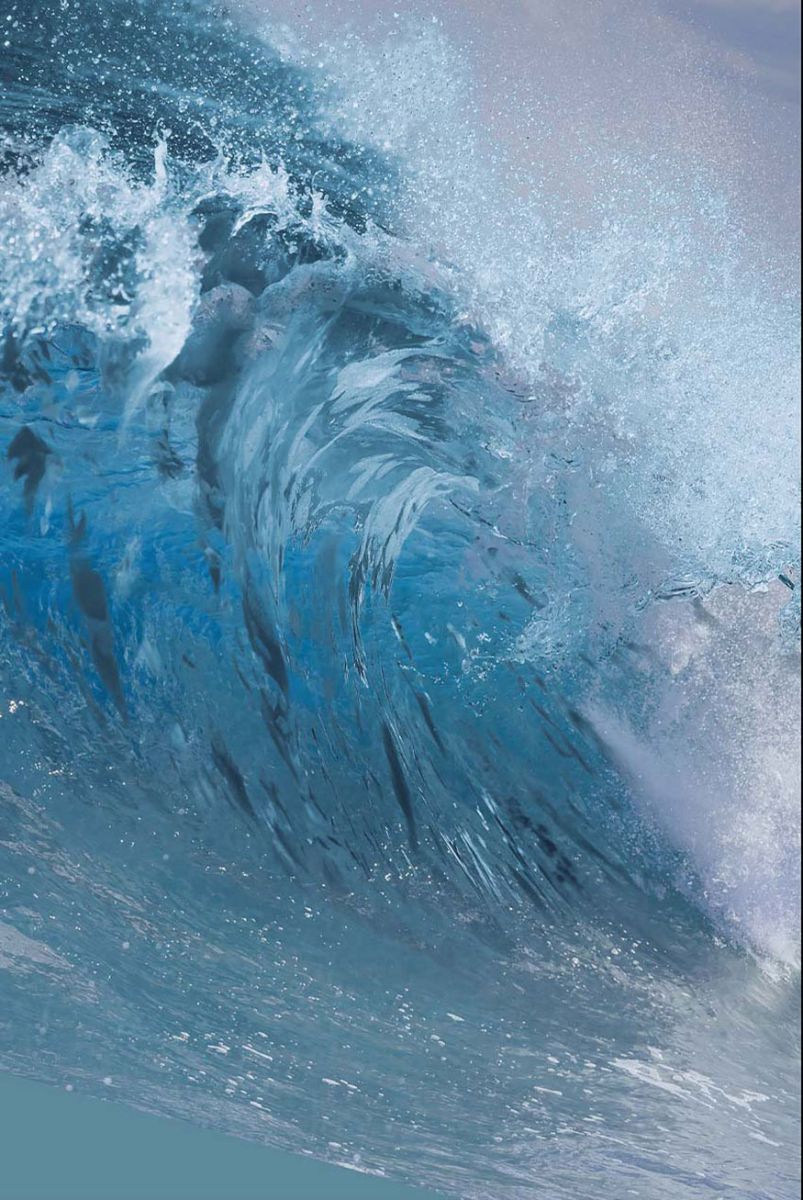
3. Tạo poster với chú mèo hành động
Bước 1: Tiếp theo trong poster ảnh ghép của riêng bạn, chúng ta hãy đặt hai con cá mập của mình [1] [2].
Chúng ta hãy áp dụng hai điều chỉnh hình ảnh cho cá mập:
-
Brightness/Contrast được đặt thành Brightness -19 và Contrast 67
-
Hue/Saturation được thiết lập thành -20 Saturation

Bước 2: Thêm tất cả các hình ảnh vụ nổ của bạn vào phía sau và bên dưới hai layer cá mập. Chỉ cần đặt chúng lại với nhau một cách sơ bộ; bạn có thể sắp xếp lại chúng sau.
Nhóm chúng lại thành một nhóm có tên là "Fire".
Bước 3: Đặt con mèo của bạn lên trên hai con cá mập.

Bước 4: Sử dụng Brush tròn mặc định để che đi một số phần của bàn chân để con mèo xuất hiện phía trên cá mập. Hầu hết các bàn chân sẽ bị nước che khuất, vì vậy không cần phải chính xác.

Bước 5: Bên dưới các layer cá mập và bên trên nhóm Fire, tạo hai adjustment layers:
-
Vibrance được đặt thành -80 Vibrance
-
Brightness/Contrast được đặt thành -22 Brightness
Thao tác này sẽ làm tối và khử bão hòa phần nền, giúp hình ảnh chính nổi bật hơn sau đó.

4. Cách tạo sóng cho poster phim của riêng bạn
Bước 1: Chúng ta sẽ tạo một làn sóng phía trước nhanh bằng cách chọn layer sóng thứ hai, nhân đôi nó, sau đó đưa nó lên trên các layer cá mập. Bóp layer theo chiều dọc và đặt nó bên dưới cơ thể cá mập.

Bước 2: Sử dụng Brush màu đen để che lại một số vùng bị thiếu. Bạn cũng có thể hiệu chỉnh màu bằng Hue/Saturation và Brightness Contrast.
Tôi đặt một adjustment layers Color Lookup được thiết lập thành 3DLUT: 3Strip phía trên làn sóng mới. Đây là một bước tùy chọn sẽ đơn giản hóa và bão hòa màu hiện tại.
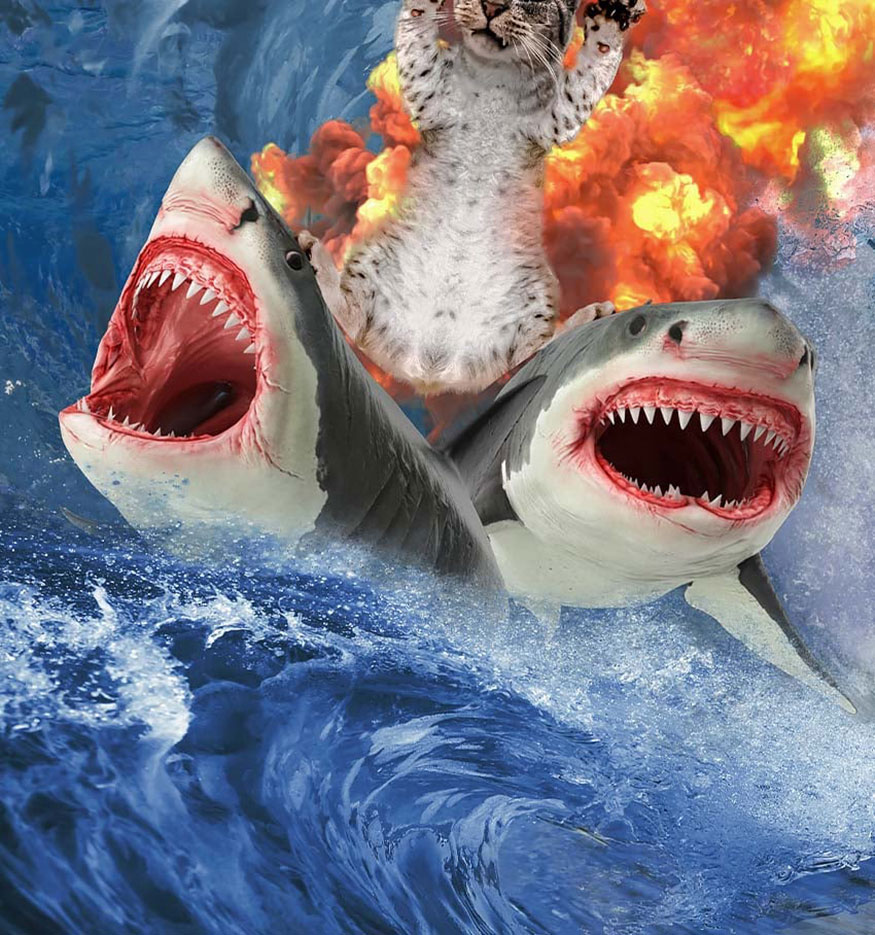
Bước 3: Bây giờ là lúc bắt đầu thiết kế sóng và nước bằng cách sử dụng các tài nguyên nước 3D. Tôi đã thêm hai điều chỉnh:
-
Thiết lập Hue/Saturation thành Colorize, Hue 209, Saturation 19 và Lightness +20
-
Brightness/Contrast được đặt thành Brightness +6.
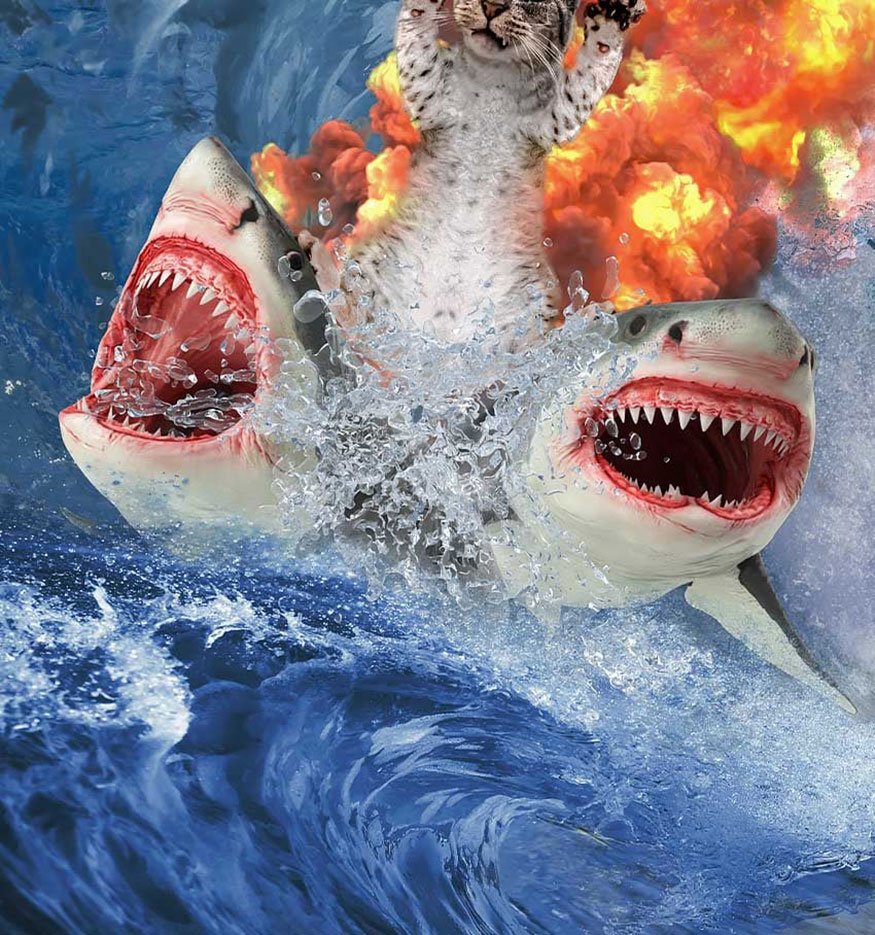
Bước 4: Bạn sẽ đặt sóng ở cả phía trên và phía dưới các hình chính. Một số sẽ nằm bên dưới các layer cá mập, trong khi những cái khác sẽ nằm phía trên layer mèo.
Đặt chúng theo hình dạng giống như sóng. Bạn có thể tạo chiều sâu bằng cách làm cho các vệt nước gần tiền cảnh lớn hơn.

Bước 5: Bên dưới lớp nước bắn tung tóe dưới cùng của bạn, hãy tạo một layer Solid Color Fill được đặt thành màu xanh lam đậm #00274f. Đặt Mode Layer thành Multiply và Opacity 50%.
Đảo ngược layer mask bằng cách sử dụng Ctrl+I.
Bây giờ, hãy sử dụng brush tròn mềm để vẽ phần bóng ở những nơi nước cần trông sâu hơn, tối hơn hoặc đặc hơn.
Nếu bạn cần vẽ bóng nhanh phía trên các layer cá mập hoặc mèo, bạn có thể sử dụng cùng màu và cài đặt layer trên một layer mới. Tôi đặt một cái bóng phía sau nước bắn ra từ giữa hai chân của con mèo.
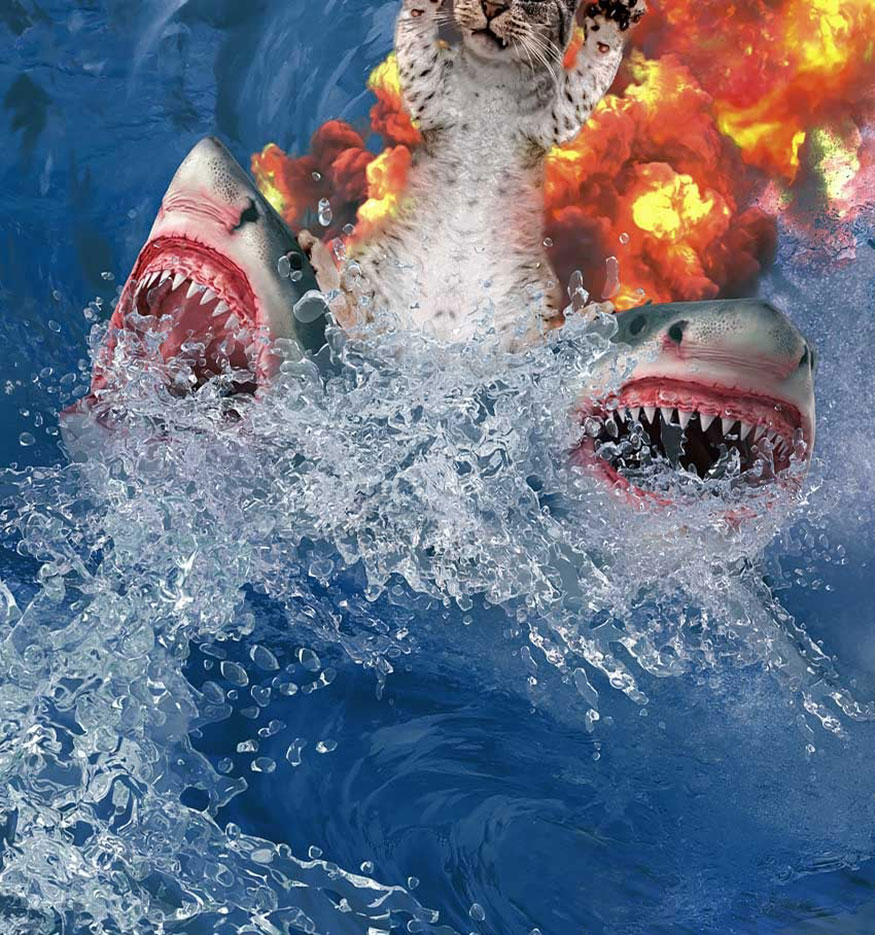
5. Tạo bong bóng nước cho poster phim của bạn
Tiếp theo chúng ta sẽ thêm một chút bong bóng để đúng với vibe poster phim về biển khơi nhé.
Bước 1: Tôi sử dụng những bong bóng này để tạo ra nhiều chuyển động hơn. Vì vậy tôi đã sắp xếp chúng to hơn ở phía trước và nhỏ hơn khi chúng ở xa phía trước của khung vẽ.

Bước 2: Nhóm các bong bóng và đặt tên là Bubble, để mode layer thành Lighten. Hãy biến chúng thành đen trắng bằng Hue/Saturation. Bạn có thể giữ nguyên màu cầu vồng nếu thích.

Bước 3: Bây giờ, chúng ta muốn làm cho chúng trông như thể chúng đang phản chiếu và làm méo nền phía sau chúng. Đầu tiên, chọn tất cả các layer nằm bên dưới các bong bóng, rồi Ctrl+J để nhân đôi và hợp nhất phần vừa nhân đôi. Vì vậy, bây giờ bạn sẽ có một bản sao phẳng của nền của mình.
Đưa bản sao đó xuống bên dưới nhóm Bubble.
Bây giờ, sử dụng công cụ Lasso để tạo vùng chọn cho từng bong bóng.

Bước 4: Sử dụng Filter => Distort => Spherize, đặt thành 100 để làm biến dạng phần nền nằm phía sau các bong bóng.
Ngoài ra, tôi còn thêm một Layer Mask vào phần nền phẳng ngay sau đó. Vì vậy nếu muốn chỉnh sửa phần nền, tôi có thể thực hiện mà không cần phải làm lại toàn bộ quy trình.

6. Cách tạo ánh sáng cho nền
Bước 1: Đầu tiên, chúng ta hãy sử dụng hỗn hợp các layer Soft Light và Overlay để tăng bóng đổ và điểm sáng trong hình ảnh. Tôi sử dụng Brush tròn mặc định mềm và đen trắng.
Đối với tấm poster ảnh ghép này, tôi chủ yếu tập trung vào cơ thể con mèo cũng như những con sóng xung quanh.
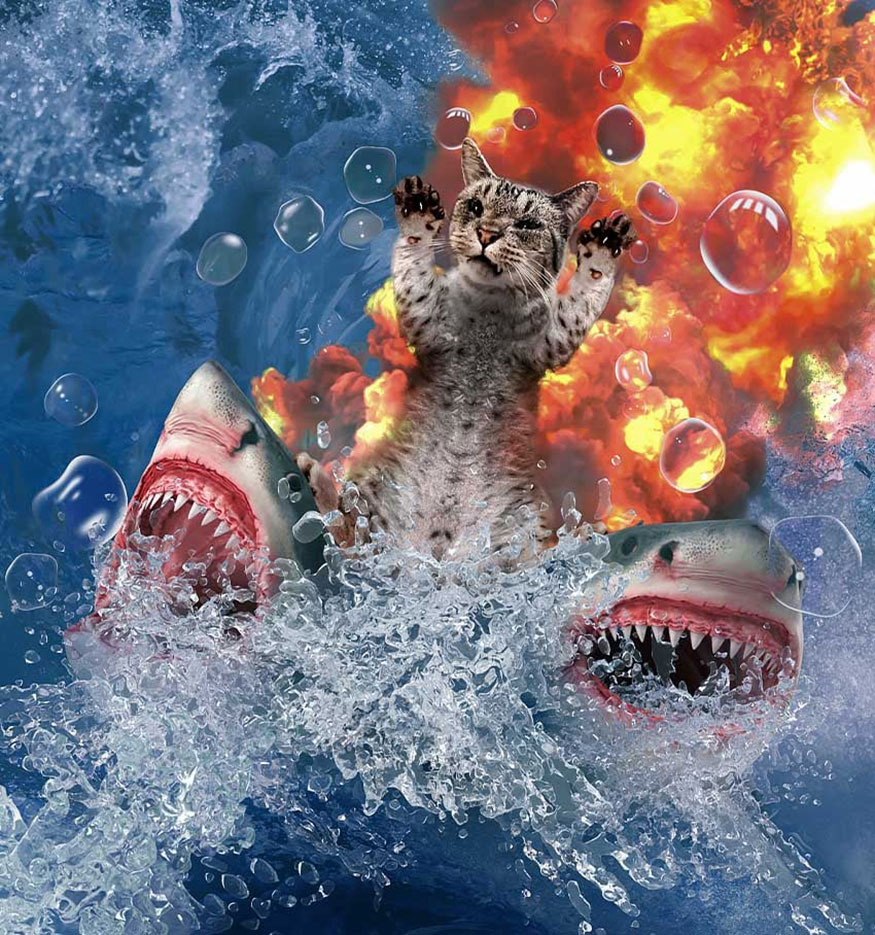
Bước 2: Tiếp theo, chúng ta hãy thêm cấp độ màu. Ba layer này sẽ nằm ở trên cùng của canvas để chúng ảnh hưởng đến tất cả các layer bên dưới, tạo cho mọi thứ một vẻ ngoài gắn kết.
Tạo một adjustment layer Color Lookup phía trên tất cả các layer hiện tại, đặt thành 3DLUT 3Strip ở Opacity 45%.
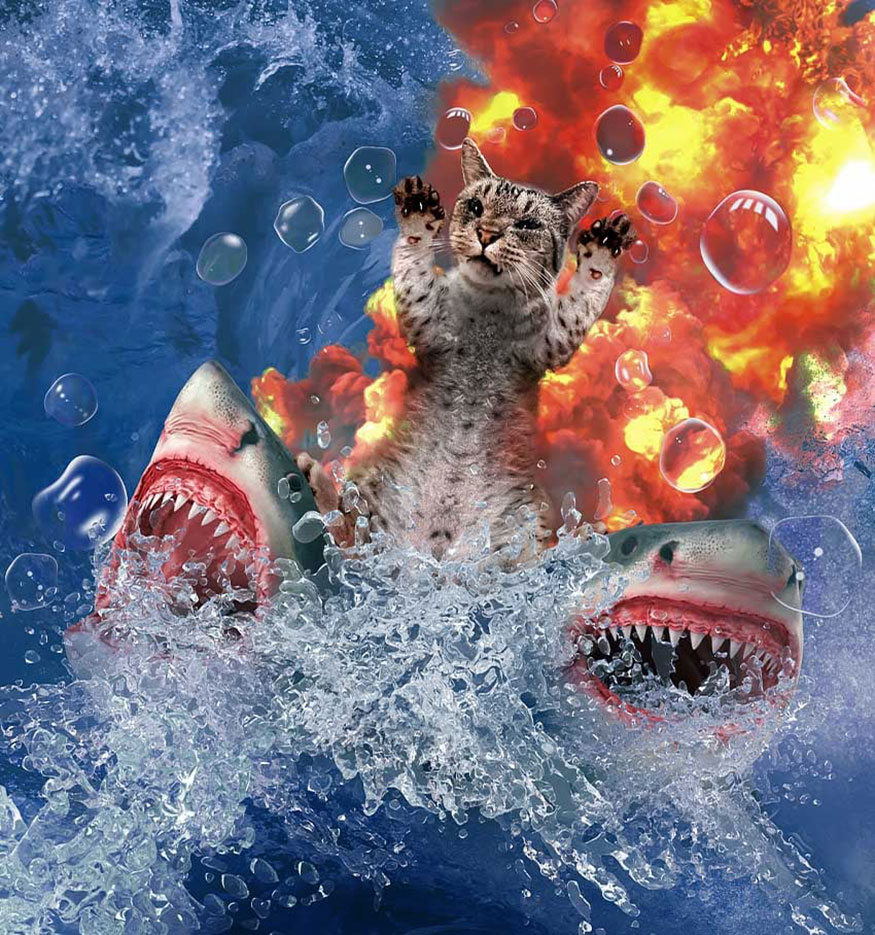
Bước 3: Tạo một adjustment layer Selective Color và tăng màu đỏ, xanh lam và xanh lam nhạt.

Bước 4: Cuối cùng, tạo một adjustment layer Color Lookup được thiết lập thành 3DLUT Teal Orange Plus Contrast với Opacity 26%.
Bước 5: Bây giờ, đối với phần đèn nền. Nhân đôi layer chủ thể chính và đưa nó xuống dưới layer gốc. Bạn không cần phải bao gồm bất kỳ layer nào bị cắt.
Tô màu cho bản sao bằng màu cam nhạt #fedb99 bằng cách sử dụng hiệu ứng Color Overlay layer.
Tiếp theo, di chuyển lớp màu xung quanh, sao cho đỉnh màu nằm phía sau đối tượng. Bạn cũng có thể sử dụng Warp Transform để đẩy và kéo layer.
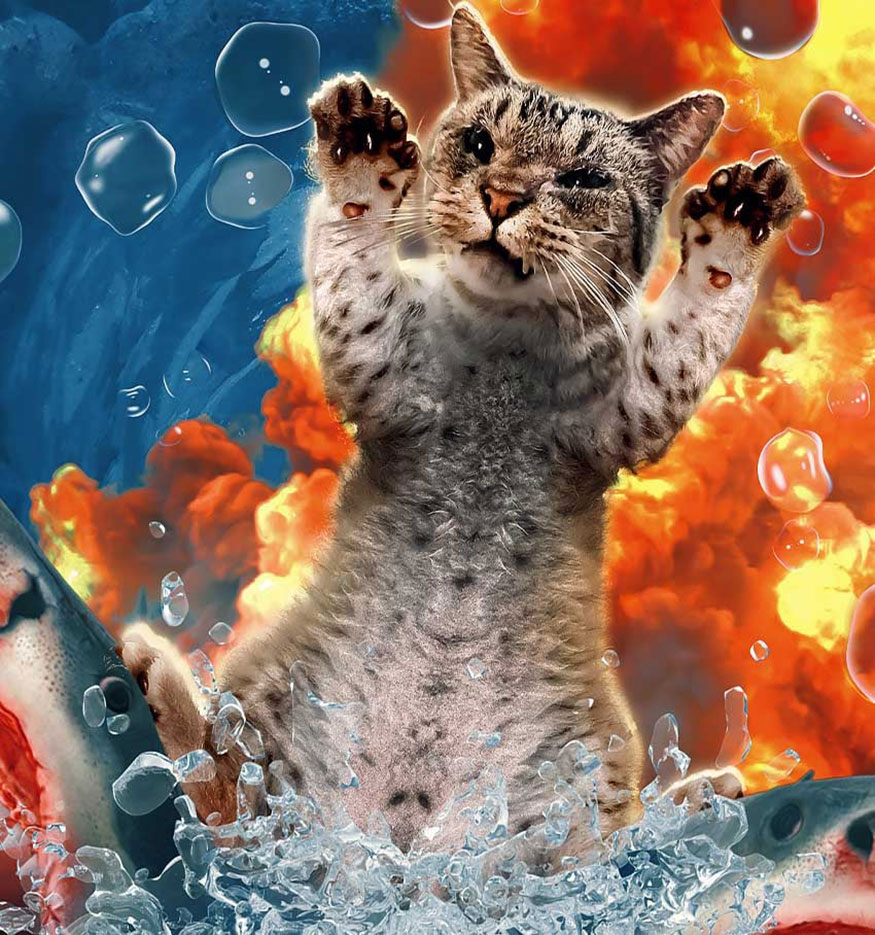
Bước 6: Tiếp theo, hãy tô nhanh bằng cùng màu cam nhạt và một chiếc brush tròn cứng rất nhỏ trên một layer mới trên chủ thể để giúp hòa trộn hai layer lại với nhau. Tôi cũng đã tô một số ria mép.
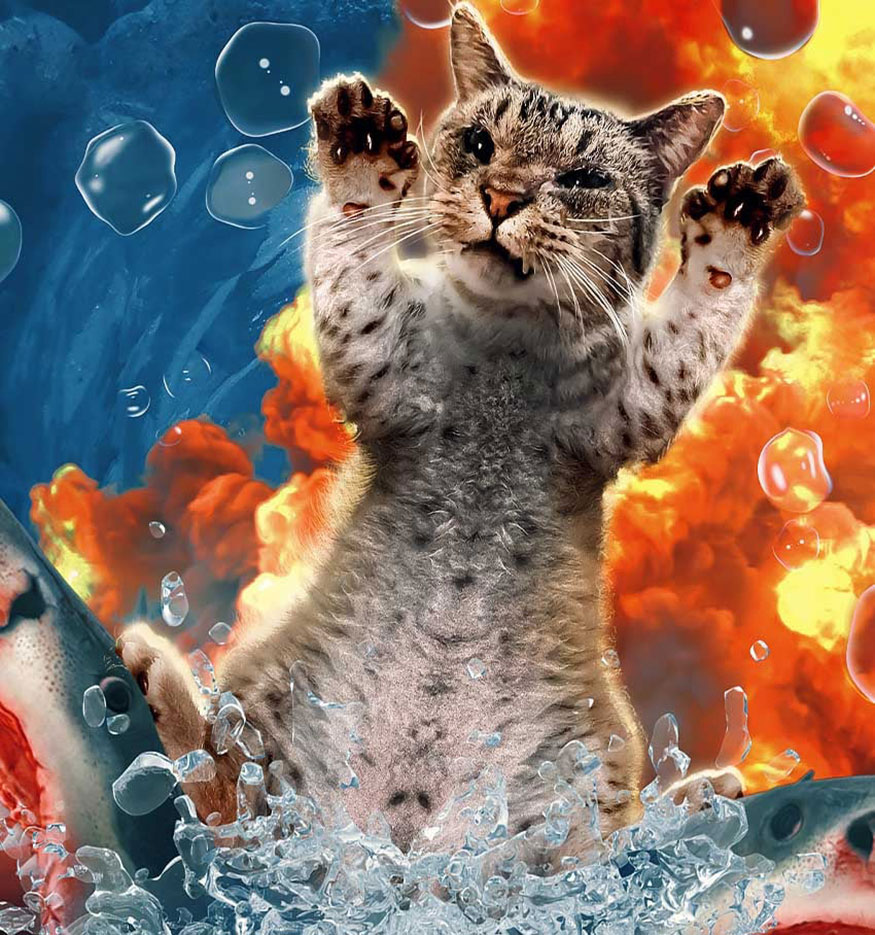
Bước 7: Kết thúc mọi thứ bằng một số đoạn text về chú mèo của bạn, giúp cho thiết kế thêm phần hấp dẫn hơn.
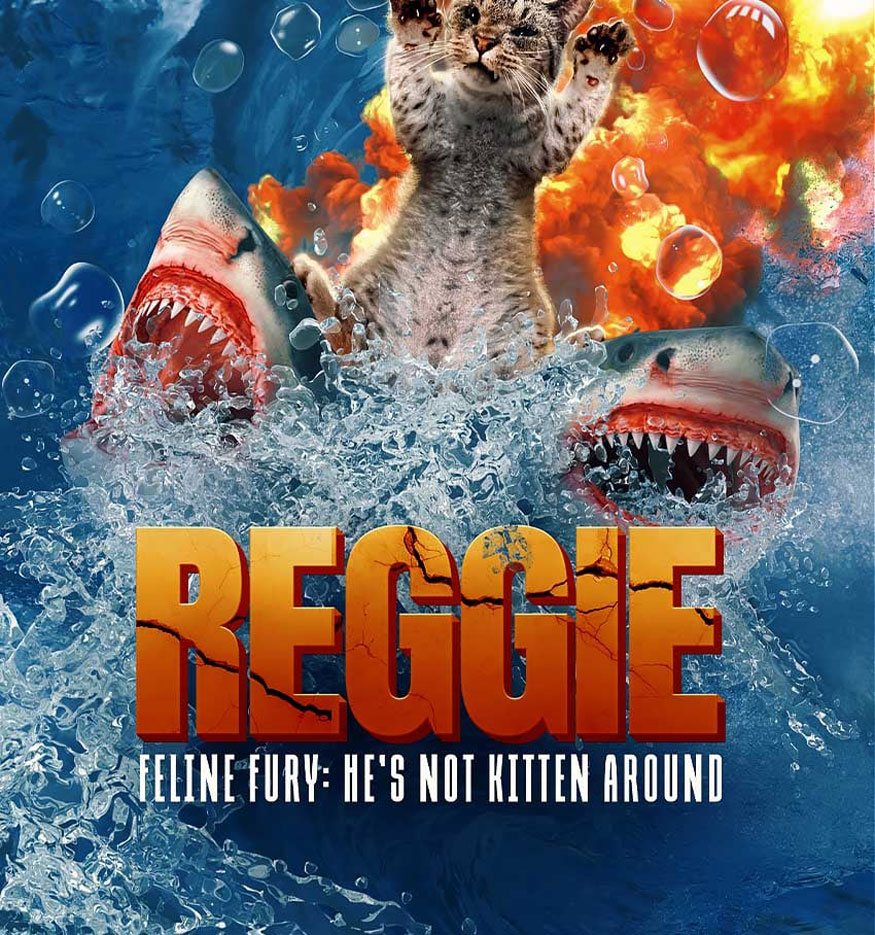
Như vậy là bạn đã hoàn thành các bước tạo poster phim của riêng bạn. Cách thực hiện cần kết hợp nhiều công đoạn cho nên người thực hiện hãy cẩn thận tỉ mỉ. Thực hiện nhiều lần và có thể tùy chỉnh các thông số sao cho phù hợp nhất với bức ảnh của mình nhé.
- Tạo poster phim hành động trong Photoshop
- Cách tạo Poster Rave trừu tượng thập niên 90 bằng Photoshop
-----------------------------------------------------------------------------
🏡 Công Ty TNHH Sadesign cung cấp PHẦN MỀM BẢN QUYỀN GIÁ RẺ chất lượng số 1 Việt Nam: Panel Retouch, Adobe Photoshop Full App, Capcut Pro, Canva Pro, Google Drive, Office 365, Retouch4me, Windows 10&11 Pro, Youtube Premium, Spotify Premium, Zoom Pro, Netflix, VieOn, ELSA Speak, ChatGPT, Gemini Advanced, CaptureOne, Freepik, Pikbest, PNGtree,...
🎯 Sản phẩm chính hãng, bảo hành Full thời gian, cài đặt miễn phí, hỗ trợ tận tình chu đáo!
Thông tin liên hệ cài đặt và hỗ trợ
![]()
Công Ty TNHH Phần Mềm SADESIGN
📞 Hotline/Zalo: 0868 33 9999
Công Ty TNHH Phần Mềm SADESIGN
Mã số thuế: 0110083217


















.png)

.jpg)
.png)